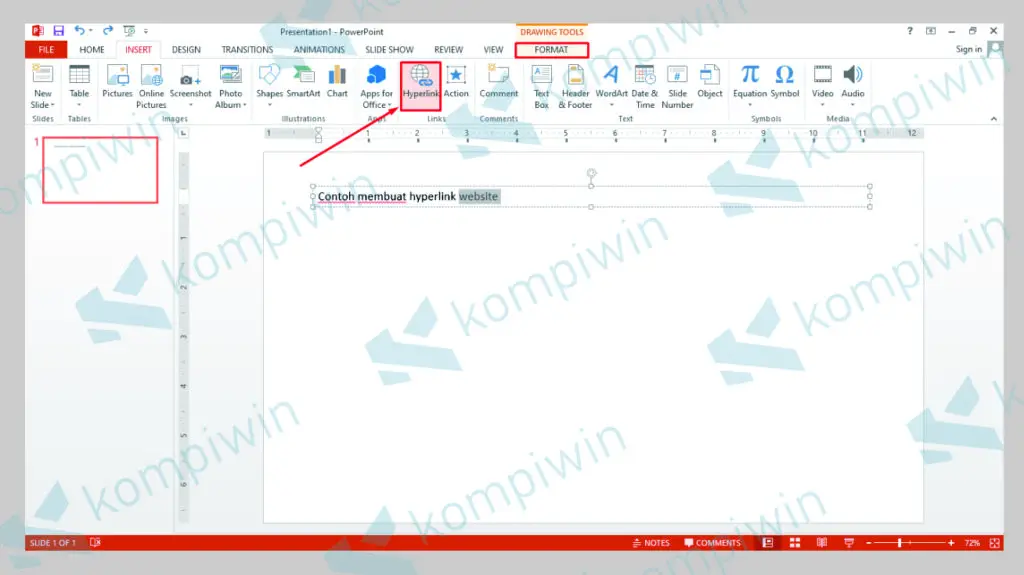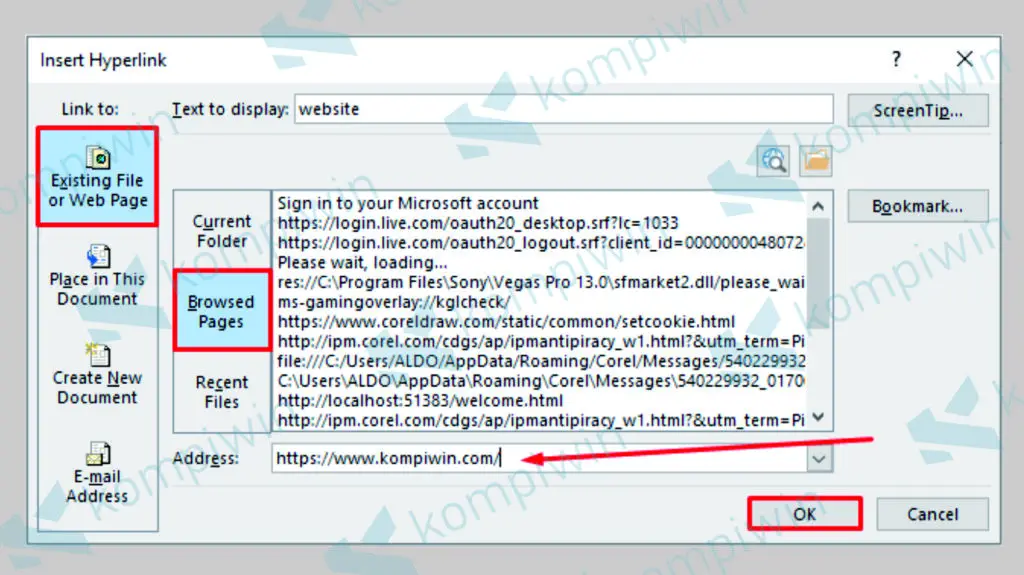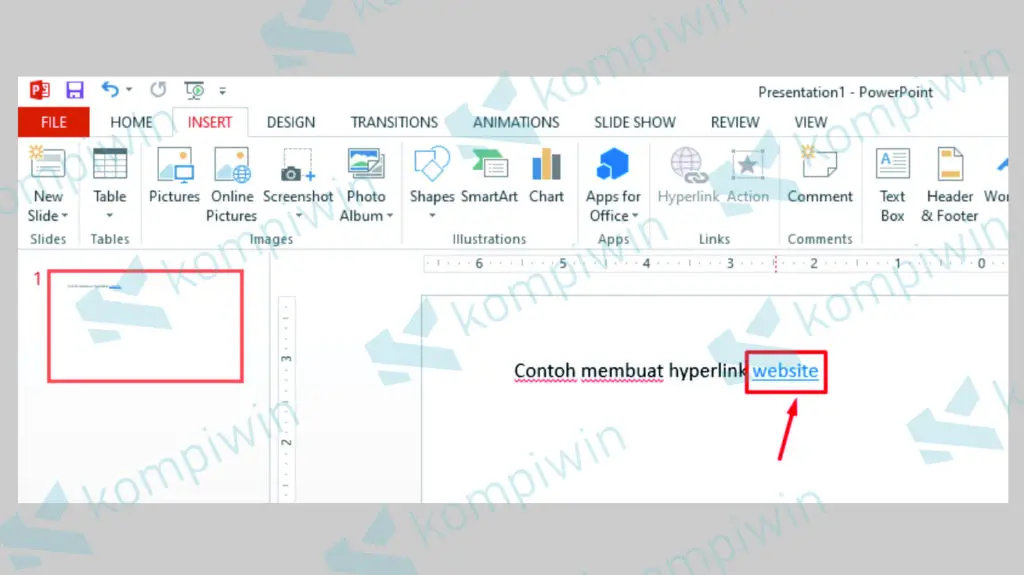Aplikasi apa yang kamu gunakan untuk atau mempersiapkan sebuah presentasi? Bisa Prezi, Google Slides, atau yang paling banyak digunakan adalah Microsoft PowerPoint.
Aplikasi milik Microsoft ini memang sudah terbukti banyak membatu orang, bahkan kalian semua pun pasti pernah menggunakannya untuk membuat bahan presentasi.
Microsoft PowerPoint ini memiliki tampilan yang terdiri dari beberapa slide, dan blank page tersebut nantinya akan diisi dengan materi-materi presentasi yang akan ditampilkan.
Kamu juga dapat memodifikasi style presentasi kamu, sebab PowerPoint telah menyediakan beberapa fitur animasi mulai dari animasi per slide sampai animasi tiap teks.
Sebenarnya masih banyak fitur yang bisa kita manfaatkan, salah satunya adalah membuat Hyperlink.
Jika kamu gak asing, fitur ini sebenarnya juga ada di Microsoft Word dan sistem kerjanya pun hampir sama yakni kamu tinggal menekan teks yang dijadikan Hyperlink kemudian nanti akan akan dibawa secara otomatis ke laman yang sudah di tautkan.
Fitur Hyperlink ini bisa kamu sangkutkan ke website online seperti artikel, berita online, Wikipedia, dan masih banyak lainnya.
Lalu bagaimana cara membuat link PowerPoint ke website otomatis?
Cara Membuat Link PowerPoint ke Website Otomatis
Jangan bingung-bingung, tentu caranya sangat mudah kamu cukup ikuti tutorial yang kami berikan dibawah ini dimulai dari :
- Pertama-tama, silahkan buka aplikasi Microsoft PowerPoint.
- Sebelum itu siapkan bahan presentasi yang ingin kamu berikan link ke website, buat bahan presentasimu sebagus mungkin agar dapat dinikmati banyak orang.
- Selanjutnya kamu pilih obyek untuk dimasukan Hyperlink, obyek tersebut bisa gambar, teks, dan shape. Disini kita akan contohkan obyek berupa teks.

- Setelah kamu klik obyek tersebut, masuk ke menu “Insert” kemudian pilih “Hyperlink”.

- Copy link yang ingin kamu sisipkan.
- Jika ingin mentautkan ke suatu website online, kamu bisa pilih bagian “Existing File or Web Page” ➜ “Browsed Pages” ➜ paste link tadi di bagian Address.

- Terakhir tekan “Ok”.

- Selesai.
Bosan dengan PPT dengan background warna putih ? Kami sudah membuat panduan lengkap cara mengganti background di slide presentasi.
Secara otomatis tulisan tersebut akan berubah menjadi hyperlink, dan jika di klik maka langsung akan secara otomatis tertuju ke website yang kamu tautkan tadi.
Jadi bagaimana, sekarang kamu sudah bisa menguasai teknik membuat link PowerPoint ke website secara otomatis, tunggu tutorial-tutorial berikutnya di website kami. Semoga bermanfaat!